
大家都知道电脑用久了,不是卡机就是死机,朋友们都说是系统问题。现在网上系统安装办法千奇百怪,今天小编要来跟大家说的是win7 ghost安装的方法教程,还不知道的朋友可以来看看这篇教程喔。
1、首先需要去下载个系统镜像,您可以在这里下载:http://www.kkzj.com/ 。

2、使用 WinRAR 或者其它解压缩工具把当前下载的系统镜像解压到 D 盘或者其它盘,不要解压到桌面或者 C 盘里。

3、解压后可以看到文件夹内有个硬盘安装,可以直接双击打开。
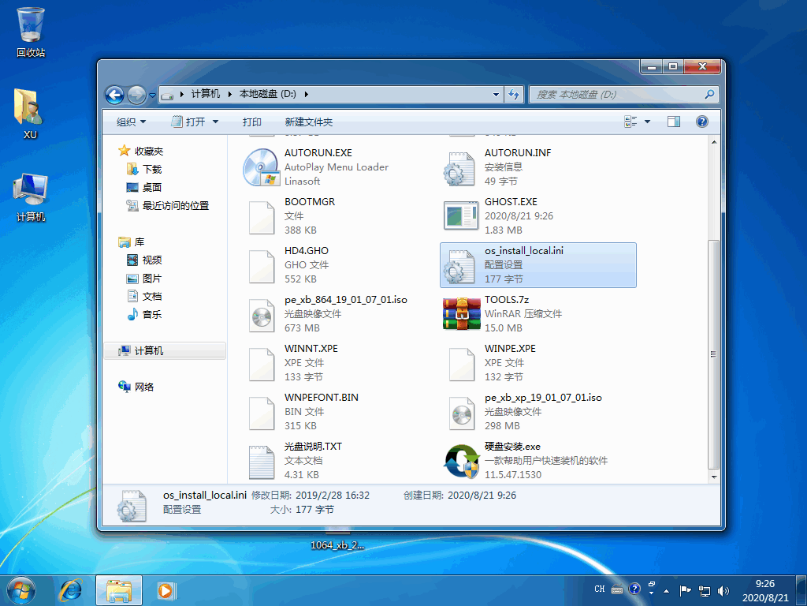
4、打开后,直接在软件中选择安装系统即可。
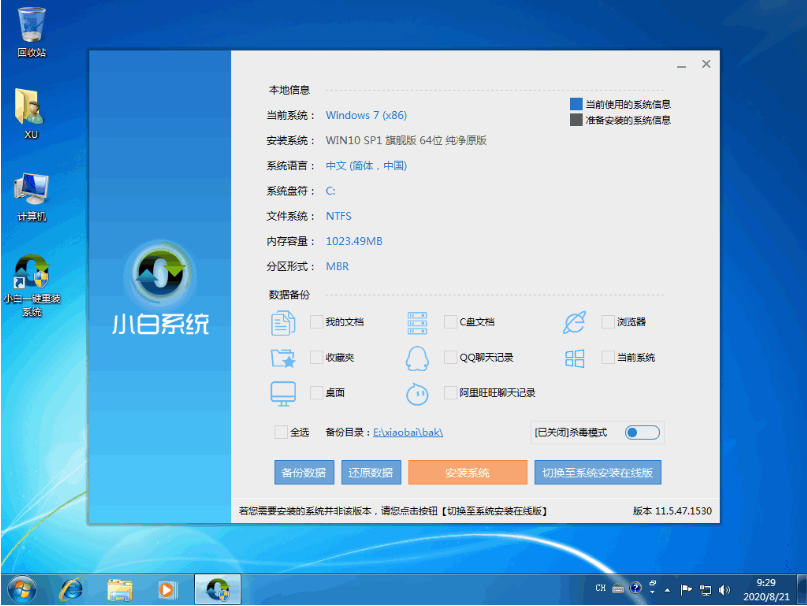
5、安装完成后会提示重启,选择立即重启。
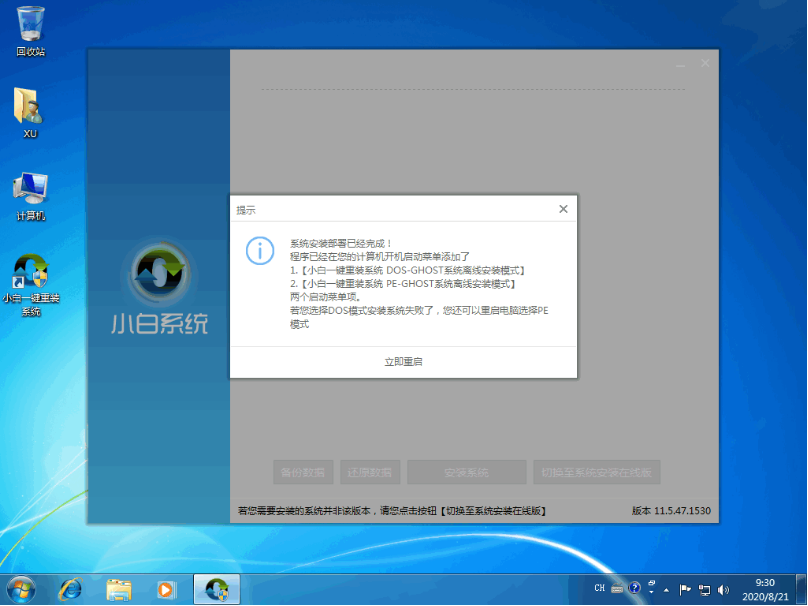
6、在重启后可以看到启动菜单多了几个选项,一般选择第二个或者第三个都可以进行安装。
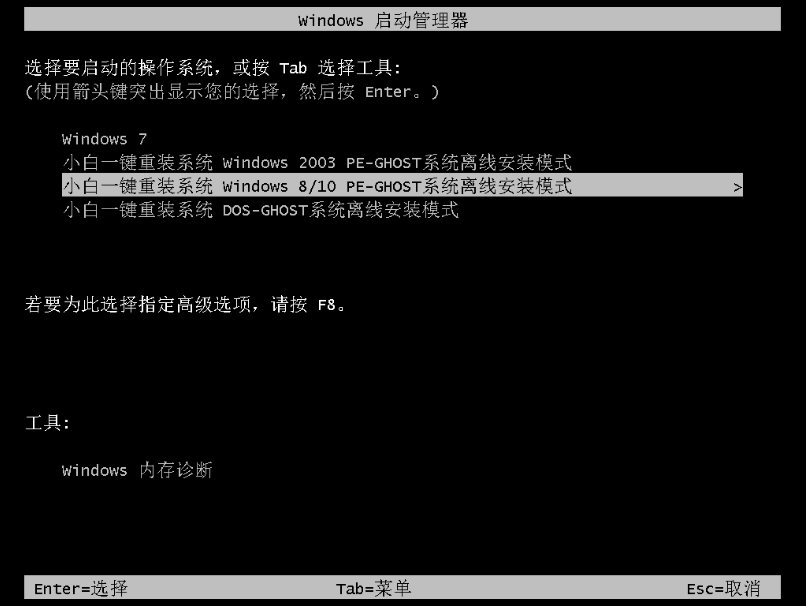
7、这里选择的是进入 PE 系统进行安装的,一般情况只需要根据软件提示操作即可,安装完成后正常重启。
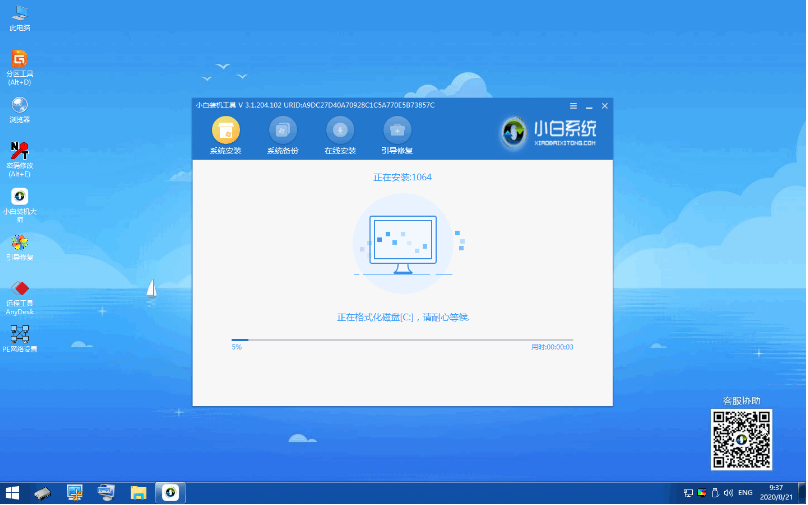
8、重装系统会多次重启电脑,这都是正常现象,重启后就可以看到系统经过一段时间就安装好啦。

以上就是win7 ghost安装的方法教程的介绍啦,希望能帮助到大家。






 粤公网安备 44130202001059号
粤公网安备 44130202001059号